2022.12.07.公開 (2022.12.20.更新)
【開封の儀】Magic Keyboardレビュー|メリット・デメリットを解説します

「Magic Keyboardが高価なので購入に迷っている」「メリットとデメリットを知りたい」という方に向けて、Magic Keyboardのレビューをご紹介します。
カバー付きキーボードとはいえ4万円以上する代物なので、なかなか購入に切れない…という方は、ぜひご覧ください。
結論:iPadをPCのように使いたい方にはかなりおすすめ

結論からお伝えすると、Magic Keyboardは「iPadをPCのように使いたい方」や「iPadで動画編集したい方」「日頃からキー入力が多い方(ブロガーやライターなど)」にはかなりおすすめです。
主な理由は次のとおりです。
- 打鍵感◎、最高の打ち心地
- バックライト搭載で暗い場所でもキー入力可能
- トラックパッドはコンパクトだが、使いやすい
- Magic Keyboard本体の充電や接続操作が不要
- ケース側の充電ポートが便利
- iPadが高い位置に上がるため、動画視聴や読書スタンドとしても優秀
- 外出先での利用も最高
さっそくMagic Keyboardを開封し、レビューします。
【開封】Magic Keyboardの同梱物

パッケージは、Apple製品ならではの高級感あるつくりになっています。
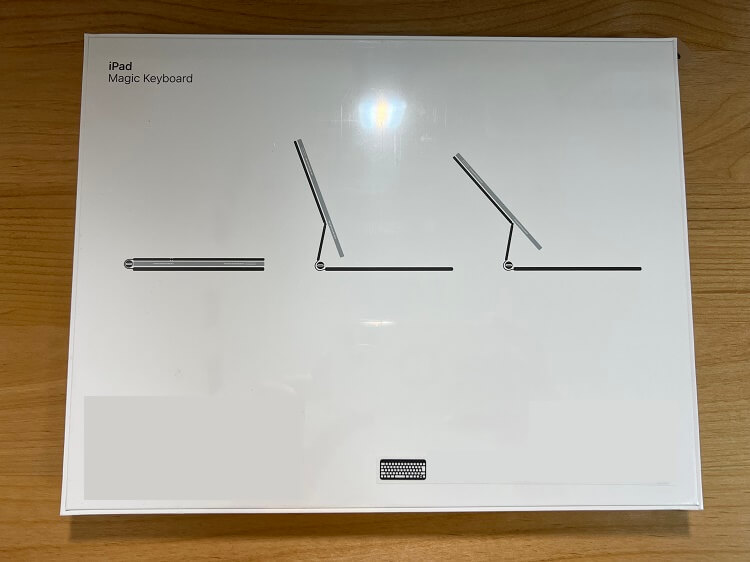
パッケージを開封すると、Magic Keyboardの姿が見えてきました。

隙間なくキレイに収まっています。

なお、同梱物は次の3つです。
- Magic Keyboard本体
- 操作説明書
- 保証説明書
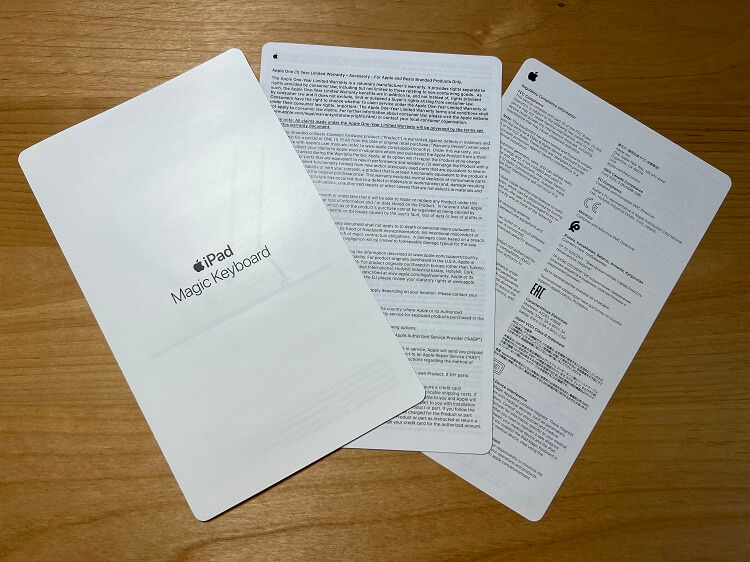
続いて、Magic Keyboardを使い始めて4ヶ月経過した今、感じる使用感をレビューします。
Magic Keyboardのメリット

はじめに、Magic Keyboardを使用して感じたメリットをご紹介します。
① 打鍵感◎、最高の打ち心地

Magic Keyboardは、MacBookの打鍵感よりもう少しだけ「打っている」という感覚がありますが、高価な代物だけあって打鍵感は最高です◎。
MacBook Pro・MacBook Airに採用されている「シザー構造(打鍵音が小さく、打ちやすい造り)」を取り入れているため、安定感があり、故障しにくく、非常に良好です。
打鍵音が小さいため、カフェや図書館などの静かな場所にも使用でき、高速タイピングにも遅延なく入力できるためiPadをフル活用したい人にもおすすめです。
他社のキーボードもいくつか持っていますが、Magic Keyboardは打ち間違えも少なく、安定してキー入力が行えるため、正直「Magic Keyboardを超える(iPad用)キーボードは他にない」と思います。
② バックライト搭載で暗い場所でもキー入力可能
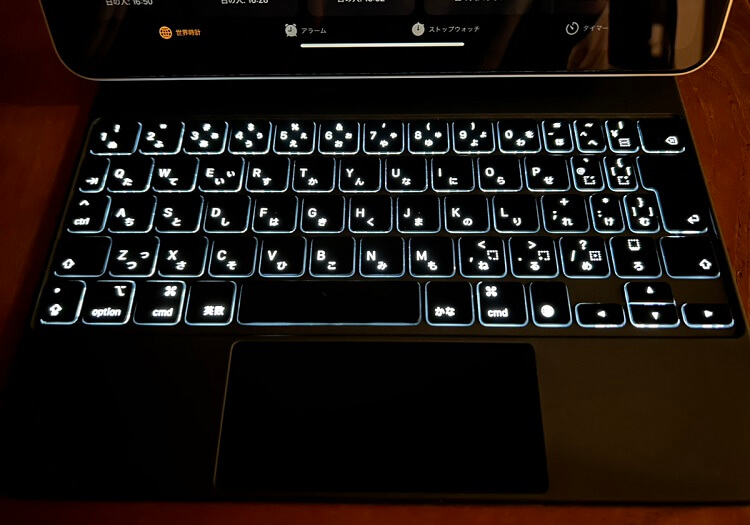
Magic Keyboardには「バックライト機能」が搭載されているため、暗めの室内や寝室、夜の高速バスの車内などの暗い場所でもタイピングできます。
また、バックライト機能をONにすることでバッテリーの消費が早くなる…ということもないため、安心です。
③ トラックパッドはコンパクトだが、使いやすい
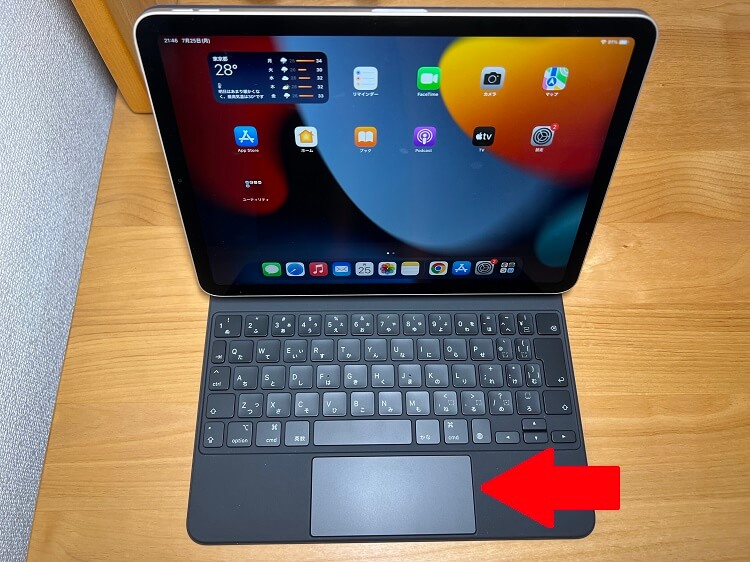
Magic Keyboardのトラックパッドは約4.5cm × 9.6cmとコンパクトですが、とても使いやすいです。
(使用前は小さく感じましたが、実際に使ってみると「やはり計算されて作られているのだな」と感じるジャストサイズでした。)
カーソル操作はサラサラと快適ですし、キー入力の際に邪魔になることもありません。
MacBookと同じように「2本指、3本指操作」ができるため、画面をスクロールしたり拡大するなどの直感的な操作が可能です。
iPadをMacBookと同じレベルまで引き上げてくれるのはMagic Keyboardのみだと感じるため、iPadをPCのように操作したい方はマウスよりもトラックパッドがおすすめです。
④ Magic Keyboard本体の充電や接続操作が不要

Magic Keyboardはケースの充電やBluetooth接続が不要です。
下記画像の「スマートコネクタ」を利用することで、Magic Keyboardとの接続・給電ができます。

分かりやすくいうと、iPad本体をMagic Keyboardに(磁石で)くっつけることで即利用可能です。
⑤ ケース側の充電ポートが便利

Magic KeyboardにはUSB-Cポート(充電ポート)が搭載されています。
もちろんiPadにUSB-Cを接続して使用できますが、文字入力や動画編集などの集中したいシーンなどに時などに少し気になってしまいます。
一方で、ヒンジ側の充電ポートを利用するとiPadの景観を崩すこともなく、気が散ることもありません。
また、iPadは右側にUSB-Cポートがあるのに対し、Magic Keyboardは左側に付いているのも素晴らしいポイントです。
コンセント事情に困ることもなく、ヒンジ側で充電しながらiPad本体のポートにUSB-Cハブを接続してさまざまな用途に活躍します。
⑥ iPadが高い位置に上がるため、動画視聴や読書スタンドとしても優秀

Magic Keyboardはスタンド機能(iPadを高い位置へあげる)を兼ね備えています。
iPadを3cmほど浮かせつつ角度をつけてくれるため、動画視聴や電子書籍を読む際のスタンドとしても優秀です。
もちろん、他社のキーボードケースタイプでも角度をつけることはできますが、iPad本体の高さは上げられないため、姿勢が前屈みになり肩や首が疲れやすくなります。
⑦ 外出先での利用も最高

Magic Keyboardは「キーボード本体の電源を入れる」「Bluetoothに接続する」などの操作がないため、キーボードを開くだけで即キー入力が出来ます。(MacBookや他PCにはない快適さですね。)
場所を選ばずにキー入力や動画視聴したり読書を楽しむことができるため、外出先でも作業をしたい方・スキマ時間を活用したい方にもおすすめです。
Magic Keyboardのデメリット

続いて、Magic Keyboardのデメリットをご紹介します。
① 高額(44,800円/53,800円)

Magic Keyboardの価格は11インチ用が44,800円、12.9インチ用が53,800円するため、iPad Proと一緒に購入すると169,600~242,600円ほど掛かります。
そのため「これだけの金額を出すのであればMacBookを購入した方が良いのでは?」という疑念が拭えないでしょう。
② 重たい(Magic Keyboardの本体重量:約600g)
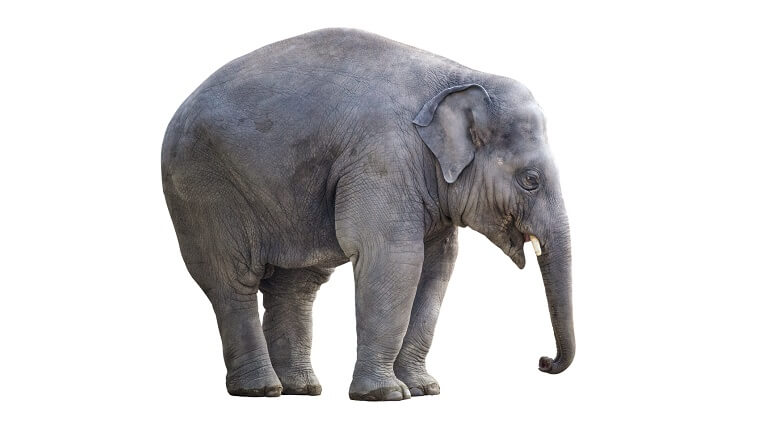
Magic Keyboardの本体重量は約600gです。
私が使っているiPad Air(第5世代)は461gなので、Magic Keyboardを装着すると1,061g になります。
MacBook(1,240g)よりは軽量ですが「iPadケース」という観点から見ると、非常に重たいです。
>>「【写真あり】iPad Air(第5世代)開封レビュー|付属品もセットで解説」を見る
③ ケースをつけたままApple Pencilを使うのは、ほぼ不可能
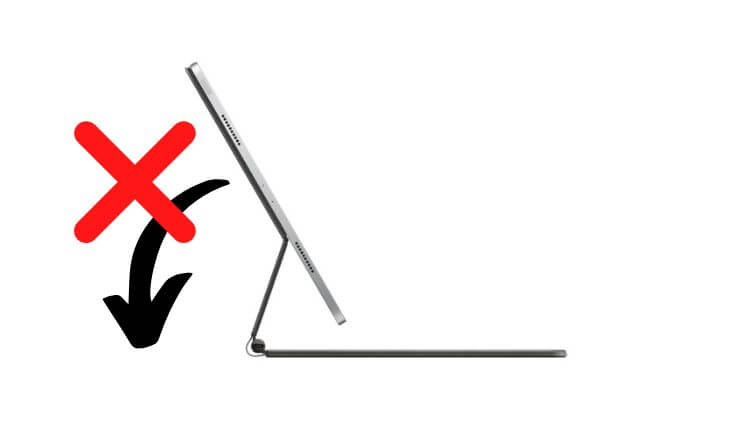
Magic Keyboardは反対側にケースを折り畳むことができません。
そのため、Magic KeyboardをつけたままApple Pencilなどで文字を書いたり絵を書くことは、ほぼ不可能です。
Apple Pencilを利用する際は、Magic KeyboardからiPadを取り外して使いましょう。
④ 汚れに弱い&iPadの縁を保護できない
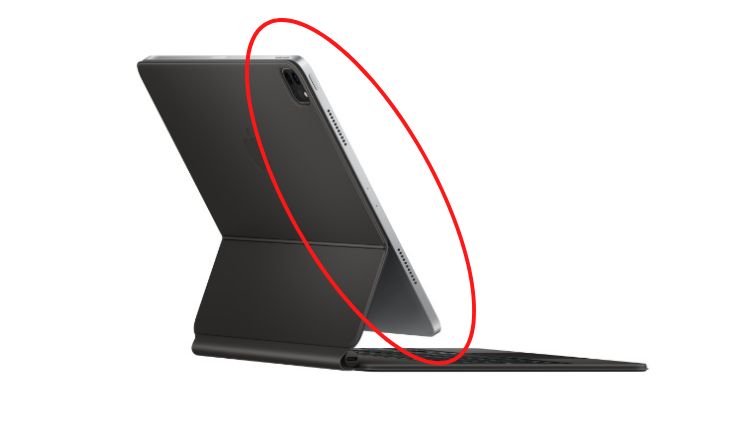
Magic Keyboardのケースはマットな質感でスベスベとしていて、とてもいい材質です。
しかし、汚れや皮脂汚れなどが目立ちやすいところが難点です。
そのため、リュックの中にケース剥き出しの状態で収納してしまうとかなりダメージを受けてしまうため、別途Magic Keyboardを保護するケースを用意することをおすすめします。
⑤ 保護ケースを付けたままだとMagic Keyboardが利用できない
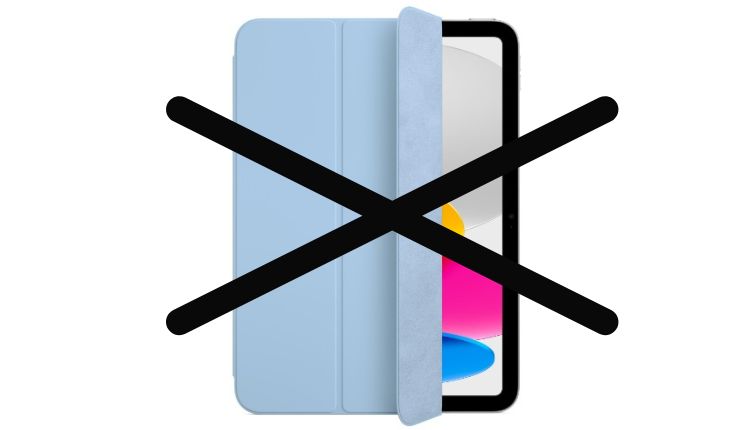
Magic Keyboardは、一般的なiPad保護ケースをつけたままでは利用できません。
そのため、Apple Pencilを使う際にMagic KeyboardからiPadを離す際、iPadが裸の状態になってしまうため取り扱いに注意する必要があります。
Smart Keyboard Folioとの違い

iPadの純正キーボードには、Magic Keyboardの他に「Smart Keyboard Folio」があります。
大きな違いは「トラックパッドの有無」と「重量」で、Smart Keyboard Folioにはトラックパットがありません。
一方でSmart Keyboard Folioの重量は 11インチ用が約300g、12.9インチ用は約400gと、とても軽量です。
ちょうどMagic Keyboardの半分ほどの重さなので、軽さを重視したい方やあまりハードに使わないという方にはメリットが大きいです。
両者の主な共通点や違いは、次のとおりです。
▼ 共通点
- iPadのキーボード付きケースとして使える
- 本体の充電やペアリングが不要
▼ Magic Keyboardを選ぶメリット
- キーボードの質感が高い
- トラックパッドがある
- iPad用の充電用端子が付いている
▼ Smart Keyboard Folioを選ぶメリット
- 価格が安い
- 本体重量が軽い
- 裏に折り返せるため、タブレットモードとして使える
まとめ:iPadをPCのように使いたい方にはMagic Keyboardは最強
今回は、Magic Keyboardの開封+使用感のレビュー(メリット・デメリット)をご紹介しました。
結論、iPadをPCのようにメイン使いしたい人には「買い」、iPadを携帯して作業用として利用しない人には「不要」です。
▼ Magic Keyboardがおすすめな人
- iPadでキー入力をすることが多い方(ブロガーやライターの方)
- iPadをMacBookのように使いたい方
- コストをかけてもiPadで快適なキー入力環境を求める方
- iPadが大好きで、本気で活用したい方
iPadにはMacBookにはできないような手書きで書き込める&気軽に資料などを撮影して共有できる特性があるため、仕事や作業用としてiPadを活用する人が増えています。
一方で、外出時にどうしても重くて気になる場合は、保護ケースに入れるなどしましょう。
今回は以上です。最後までご覧いただきありがとうございました。


